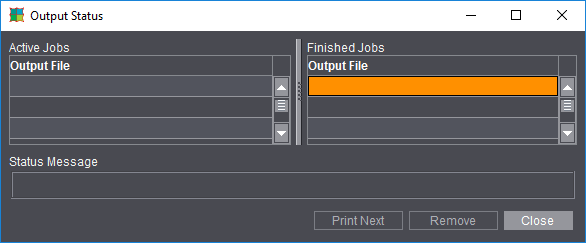
前提条件:
•您已经创建并保存了一个活件(参见第一个活件)。
•您正在使用一个定义有输出文件夹的输出参数组。
操作方法:
1.请您点击主菜单内的“文件 > 打开”。请您在“打开”对话框中选择需要输出的活件。
2.为启动活件输出对话框(参见活件输出对话框 ),您可以采用更多方法:
•请您点击主菜单内的“文件 > 活件输出……”。
•请您点击主菜单内的“文件 > 输出助手……”。
•在浏览器窗口的“箭头”按钮下方选择“输出活件……”。(参见由浏览器窗口输出活件)。
•在“工作流程栏”选择工作步骤“输出”。
3.请您在活件输出对话框“输出参数组”下检查预置的输出参数组是否正确(参见输出参数组的预置参数 )。
如果不正确,请您点击文件夹图标,并请您通过资源加载所需输出参数组。
4.请您点击“输出”。此活件将输出到输出文件夹。
此输出文件夹,您必须事先在输出参数组中“概要”>“PDF、JDF、JT”输出文件夹”标签页中定义。
在“预置参数 > 路径 > 输出”下存在一个预安装的“Output”输出文件夹。
通过“其他 > 输出活件的状态”菜单栏,您可以检查活件的状态(JDF 活件在菜单栏“其他 > JDF 活件状态……”下显示):
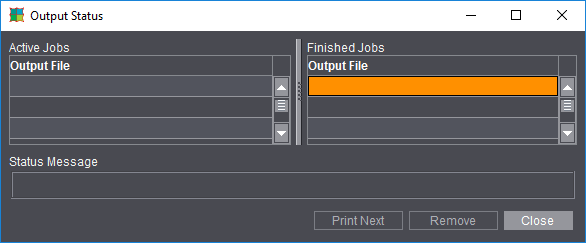
关于活件输出的更多信息,请参见输出。
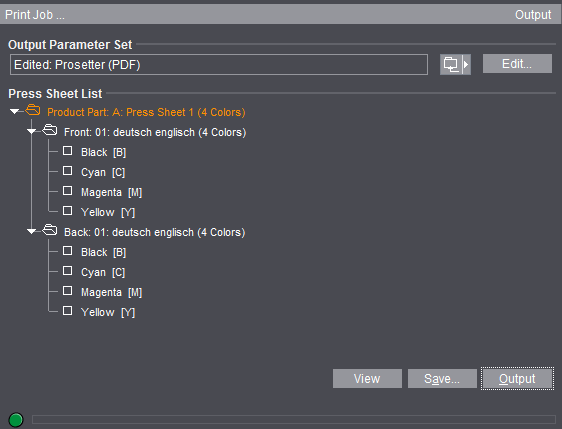
•“输出参数组”:请您点击旁边的文件夹图标,加载资源中的输出参数组。
通常输出参数组已预先设置(见输出参数组的预置参数 )。
提示:如果您需要居中输出,那么您必须注意照排面居中到印版模版上(参见参考手册,印版模版编辑器)。
•“编辑”:以此调用输出参数组编辑器。您可以在这里专门针对此活件修改输出参数组。如果活件输出成功,那么修改的输出参数组将于活件一起保存。后续活件输出时它将出现到预置参数中(参见输出参数组的预置参数 )。
•“印张列表”:您可以选定需要输出的单张印张。所有印张的输出均已预先设定。
您还可以分别输出印张的下列部分:
·样式(正反印刷)
·分色(仅在屏幕上显示预分离的文件和 Composite 文件,参见“视图”)
•“层列表”:当使用层面工作时,您还额外拥有一个层列表。您可以选定需要输出的单个层面。第一个层面的输出已预选设定。
•“拆页列表”:当拆页时,您还额外拥有一个拆页列表。您可以选定需要输出的单个拆页。所有拆页的输出均已预先设定。
•“全部开启”:如果您点击此按钮,那么将选定拆页列表中的所有拆页。
•“全部关闭”如果您点击此按钮,那么将取消选定拆页列表中的所有拆页。
•“视图”:借此您可以在屏幕中浏览到作为 PDF 文件的活件。
您必须在“文件 > 预置参数 > 路径 > 选择外部程序”下设置正确的 Adobe 程序路径(参见参考手册)。
在印刷视图中您必须区分 Composite 文件和分离文件:
·Composite 文件:Prinect Signa Station 在这里将以彩色方式显示拼合的 PDF 印张。Composite 印张的单个分色不能显示,这时由于 Prinect Signa Station 不能创建分色。
·分离文件:这里通过相应的颜色注释,在 Adobe 信息栏中显示印张的单个分色。印刷视图以此精确显示这些数据,之后这些数据将在印刷时发送至 RIP。在这个位置不创建预分离页面的彩色 Composite 视图。预分离页面的彩色视图出现在图形窗口中。
提示:在特定情况下(例如,如果不需要在印张页面上输出全部颜色)显示空白预览。
补救:Acrobat Reader 从版本 8 开始,此预置参数必须在“编辑 > 预置参数 > 页面视图 > 套印预览”下,将“仅用于 PDF/X 文件”改为“始终”或“自动”。

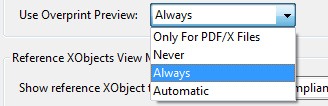
•“保存……”:使用“保存……”您可以像“打印”一样,输出活件。但这里您还可以在“保存”对话框中进一步进行参数设置:
·“保存于”:当指定输出参数组时,在这里您还可以设置其他的输出文件夹。输入内容不进行保存。
·“文件名称”:这里您可以为输出文件编辑名称。
•“输出”:当前活件将输出到输出文件夹。输出目录,您可以事先在输出参数组 >“概要”标签页中进行定义。
对于这个输出文件夹,在“预置参数 > 路径 > 输出”下存在一个预安装的“Output”输出文件夹。
•对话框底部的进度条表示时间段,Signa Station 在此期间忙于输出,因此不能进行其它操作。对于一些格式(例如带报告的 JDF),这个过程需要一定的时间,对于其他格式 Signa Station 已经恢复操作性,无论后台是否仍继续输出。
预置参数拥有三种不同的来源。应用来源的次序与下列说明次序一致:
•活件特定的输出参数组(活件内部资源,最高优先级):针对活件输出,这里将为您提供一个根据资源的正规输出参数组。在活件输出对话框中您可以通过“编辑”修改输出参数组(参见活件输出对话框 中的“编辑”)。这个修订的输出参数组仅与当前活件组合使用。
·当前输出参数组(无论是否修订)均与活件一起保存。如果您之后重新使用此活件,打开活件输出对话框,那么这个输出参数组将显示到预置参数中。
•印版模版(第二优先级):您可以在印版模版中定义一个输出参数组。如果您没有活件特定的输出参数组,那么印版模版中的输出参数组将出现到预置参数中。
您可以在一个子活件中通过输出参数组定义更多的印版模版。这种输出参数组采用预先设置,并分配给印张列表中的第一页印张。如果此印张未分配输出参数组,那么后面的印张将采用这个参数组。
•上次选择的输出参数组(第三优先级):基本上,Prinect Signa Station 可以记录上次使用的输出参数组,此输出参数组来自资源(不得是活件特定的输出参数组!)。
如果不存在活件特定的输出参数组,并且印版模版也未定义输出参数组,那么预置参数中将始终显示上次使用的输出参数组。
启动时例外。您已经第一次启动了 Prinect Signa Station 并第一次输出了一个活件。在这种情况中,不存在活件特定的和上次使用的输出参数组。那么就存在两种可能:
•您已经在印版模版中定义了一个输出参数组。然后将其预先设置。
•您未在印版模版中定义一个输出参数组。则不存在没有预置参数。
您可以通过浏览器窗口输出一个活件或一个活件的子活件。
点击“箭头”按钮,并选择:
•整个活件:“输出活件……”
如果存在多个子活件,那么需要将子活件名称输入到输出文件名称中。
点击一个子活件并打开快捷菜单:
•子活件:“输出子活件的所有印张……”。
点击一个印张并打开快捷菜单:
•印张:“输出印张……”
输出助手首先用于非常复杂的活件分页输出。根据需要,可以输出正面和反面印张、版本、层面、拆页和 PDF-VT 文件。
针对不同的印刷机,输出活件可以进行参数配置。这样就能够在一个印刷进程中非常容易地将一个封页印刷到一个 SM52 ,并将内部拆页印刷到一个 XL 106 上。
输出助手按照逻辑顺序组成,引导您完成所有可能需要的输出设置。
弹出的输出标签页是关联的,根据输出活件的内容进行隐藏。对此可以单独选出标签页。在此助手中可能存在下列标签页:
输出助手带"印张"标签页启动。
在此标签页中您可以使用鼠标键选择需要印刷的印张,或通过文本框输入的方式进行选择。之后这里选定的项目可以进行相应的印刷。
在“活动的工作站”下您可以根据需要隐藏标签栏内的标签页。
请您点击右箭头,切换至下一个标签页。
可以通过“点击”所有标签页中的“视图”按钮显示当前的输出部分。
PDF-VT: 当输出一个含有可变数据的 PDF 文件时,在“数据组”下可以输入需要输出的数据组及其数量。在“分区”下可以定义需要输出的文件数量(例如:数据组:1-1000,分区:100,结果:10 个文件分别具有 100 个数据组(页面))。
可以为输出取消正反印张的的选择。
请您通过鼠标键选择印张,并激活或取消相应的印张(“黄色”表示正面印刷,“绿色”表示反面印刷)。
这可以通过鼠标点击或左侧罗列的“开”“关”按钮实现。
可以忽略输出时的颜色。
对于含有多个层的活件(例如语言相关的活件),可以在输出时取消对层的选择。
对于含有多个层的活件(例如语言相关的活件),可以在输出时取消对分页的选择。
只有当“文件 > 预置参数 > 默认值”中“自动输出参数组”选项激活后,方可使用“参数”标签页。
可以为单个印张分配不同的输出参数组。对此可以编辑输出参数组。
针对每个印张显示分配的照排机(参数下的表格内),对于这个表格已经设置输出。
同时,为印张分配有其他输出参数组的印刷机,可以进行修改。
分配的输出参数可以进行编辑。
提示:在这种情况中,输出参数组内“选项”下的设置“全部在一个活件中”可以忽略。
您可以在输出参数组“概要”>“工作流程 > 设备和变量”标签页下定义工作流程。在“设备”选择列表中选择现有的工作流程, 然后在“变量”选择列表中只显示组合中的可能输出。
选择列表中提供使用的工作流程在以下章节进行说明:工作流程 。
借助 Adobe Reader 打样
照排机(彩色打印机、绘图机等)在 Prinect Signa Station 上像外部 RIP 一样进行工作。目前还不能实现直接将 Prinect Signa Station 的 PDF 文件直接输出到打样机上。因此,打样时我们需要通过 Adobe Reader 打印 PDF 文件。
1.为调用 Adobe Reader,我们为您提供了两种途径:
•请您点击活件输出对话框内的“视图”。
•请您进入您的输出文件夹,并使用鼠标右键点击需要输出的 PDF 文件。请您选择快捷菜单中的“使用 Adobe Reader 打开”。
2.请您点击 Adobe Reader 中的“文件 > 打印”或者打印机图标。
3.请您在“打印机”区域中选择您的打样机。
4.请您启动打印。
提示:在特定情况下(例如,如果不需要在印张页面上输出全部颜色)显示空白预览。
补救:
Acrobat Reader 从版本 8 开始,此预置参数必须在“编辑 > 预置参数 > 页面视图 > 套印预览”下,将“仅用于 PDF/X 文件”改为“始终”或“自动”。
“套印预览”的 Acrobat 设置:
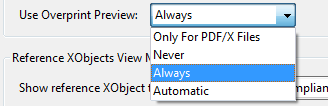
您还可以在 RIP(也就是说外部 RIP)上对您的打样进行内部参数设置。